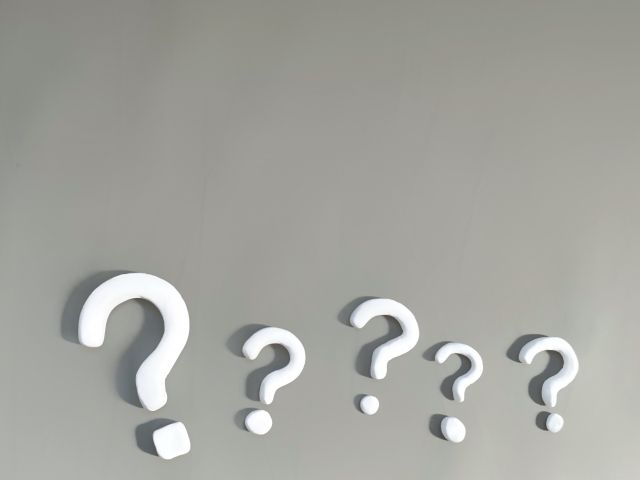質問:文字のフォントを部分的に変更したい
オートキャド(AutoCAD)で作図をする際に、文字の表現を「MSゴシック」フォントに設定していますが、文字によってはなぜか太く表現されてしまうものがあります。
画面上で太く印刷される文字は、印刷しても太く表示されてしまいます。太い文字は読みにくいので、何とか通常の文字表現に戻したいのですが、何とかならないでしょうか。
■回答■
TTフォントを使用した図面での「見た目」の違いということで、添付して頂いたAutoCAD(オートキャド)の図面データを開いて見てみました。
その結果、原因はZ座標の違いである可能性が高いという結論に至りました。これは非常に微妙な数字で、なかなか判別が難しいのですが、太く出る文字はほんの少しだけZ軸の座標が違っています。
ただし、小数点の関係でオブジェクトプロパティ管理を見てもそれが判断できません。原因が分からなかったとのことですが、恐らくはそのあたりに理由があるのだと思います。
原因が分かったので、次に解決方法を考えてみましょう。Z座標が違うのですから、それをゼロに変えてしまえばよいだけです。
という訳で、以下の手順が最も簡単だと思います。
①文字の選択
細くしたい文字を選択します。これは複数でも構いません。
線などのオブジェクトも一緒に選択してしまった場合は、オブジェクトプロパティ管理の一番上にある項目から「文字」を選択し、文字だけが選択されている状態にしておきましょう。
②Z軸の再指定
オブジェクトプロパティ管理画面の「ジオメトリ」項目にある「位置Z」という項目が「0.00」等になっているはずです。
一見0の用に思ってしまいますが、実際は微妙に違うんです。ここで改めて0と入力してEnterを押しましょう。
③文字形状の更新
ここまですると、選択した文字がきちんと細くなっていると思います。
操作はこれで完了です。とても簡単ですので、ぜひ試してみてくださいね。
ただ、文字の幅係数を1以外の数値にすると、どうしても見た目が太くなってしまいます。これはもう仕方がないことだと思うしかありません。
ワープロなどでは文字の高さをポイントという単位で管理していて、縦長の文字を作成するのは結構大変です。
ですが、オートキャド(AutoCAD)ではそのあたりの操作を自由に出来るんです。これは以外に重宝する機能だと思いますが、いかがでしょうか。
なので、慣れてくると色々な書類をオートキャド(AutoCAD)で作成したくなってきます。
そこまで到達できればオートキャド(AutoCAD)をマスターしたと言えるでしょう…か?
あるいは、単にワープロのスキルが低いのか。ちょっと微妙なところですね。